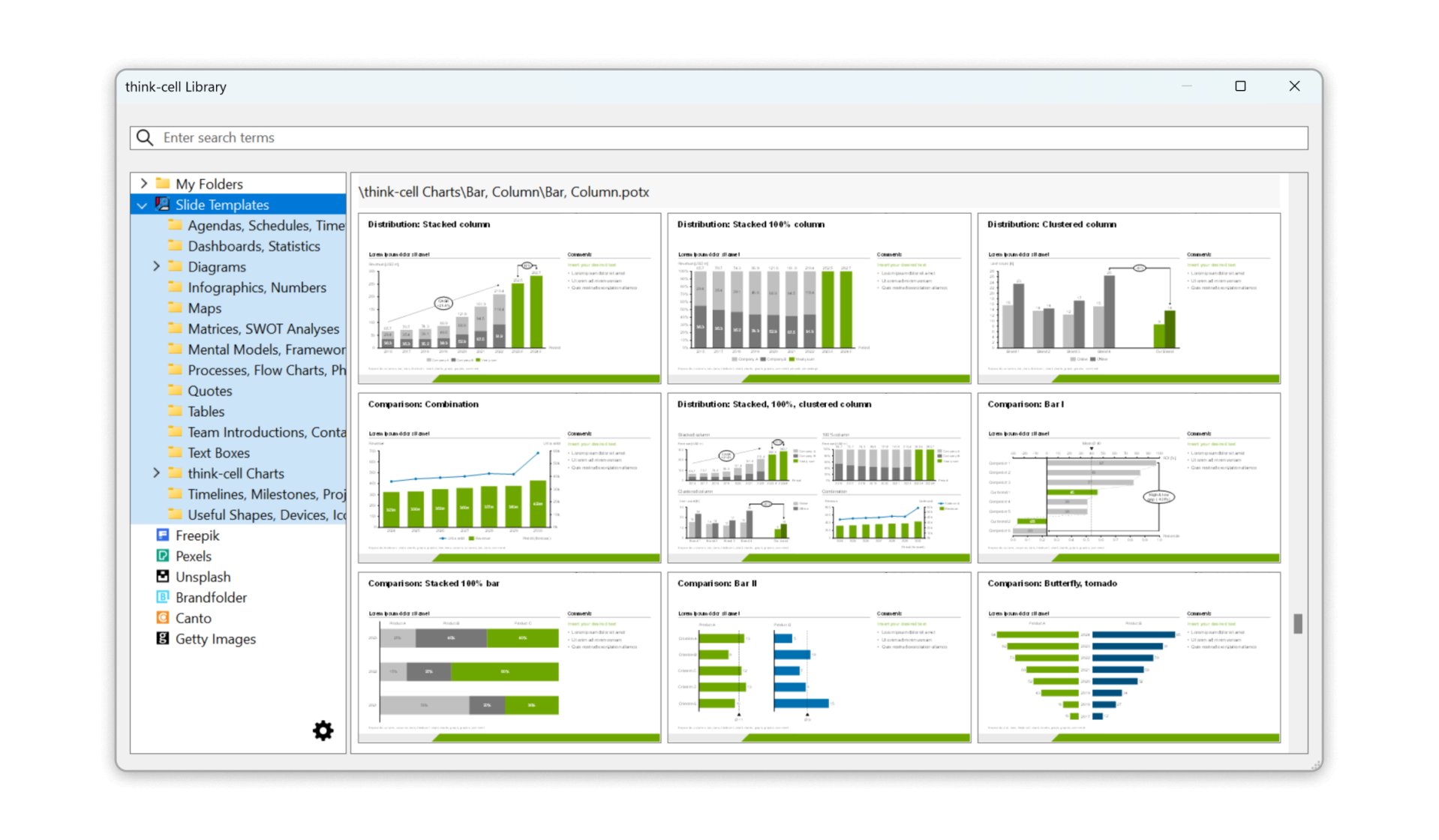パワポにExcelピボットテーブルを挿入する方法

39 分で読めます — by Stephen Bench-Capon
ピボットテーブルは計算や集計を行うための強力な方法で、初めて知った人にとっては魔法のように思えるほど便利です。COUNTIFS、SUMIFS、INDEX MATCH関数を含む数式を書くことに慣れている人であれば、エクセルのピボットテーブルを使って大量のデータを集計することもあっという間でしょう。簡単と言えないのは、その集計データをプレゼンテーション用に、例えばグラフに変換するなどして、可視化することです。
Excelのピボットテーブルはデータ分析に便利なツールですが、ピボットテーブルのデータからインサイトを発見するためには簡単ではありません。ExcelからPowerPointにピボットチャートを挿入することは可能ですが、データや書式変換がうまくいかない可能性があります。そこでthink-cellという専門的なソリューションをうまく組み合わせることで、説得力のあるプレゼンテーションを実現するために、そしてデータ分析をビジネスに生かす際に役立ちます。
本記事は下記を取り上げます:
think-cellを初めてお使いになる方で、ピボットテーブルのデータを使ってパワポで効果的にデータを視覚化したい方は、30日間無料トライアルをダウンロードしていただけます:
データ活用の際に、Excelピボットテーブルを使用するメリット
ピボットテーブルはExcel特有のものではありませんが、今回はビジネス環境でデータを扱うツールとして最も普及しているExcelに焦点を当てます。ユーザーはExcelでピボットテーブルを作成しシート内でデータを分析したり、PowerPointプレゼンテーションに埋め込んだりすることができます。もしもExcelのピボットテーブルを初めて使う場合や、データの準備と構造化についてさらに知識が必要な場合は、Microsoftのサポートページで簡単なレビューを受けることもできます。
ピボットテーブルの主な用途は、数千行、数十列の大規模な数値データテーブルを、列と行のレイアウトを持つビューに変換することで、データの分析を可能にすることです。ピボットテーブルを使用すると、アドホックな分析を簡単に実行し、データ活用およびデータを見やすい形にスライスして、他の方法ではできないようなインサイト発見に役立ちます。
ピボットテーブルが提供する利点は、データの加工から分析、チーム内での共同作業に至るまでのプロセス全体に及びます。
ピボットテーブルへのデータ設定
- Excelでは、既存シート上か.txtまたは.csvファイルを解析してピボットテーブルを生成できます。つまり在庫管理ソフトウェア、Salesforce、Power BI、SAP、マーケティング分析プラットフォームなど、他のツールからデータをエクスポートし、Excel に貼り付けることで、ピボットテーブルを作成できます。
- Excel はデータソースを読み取りますが、ピボットテーブルを作成する際に、そのデータ自体を加工することはありません。したがって、入力データはクリーンなままであり、不正確さを心配する必要もありません。
ピボットテーブルのデータの分析
- ピボットテーブルは、大規模なデータセットを小さな要約表に変換することで、生のデータを消化しやすくします。
- Excel のピボットテーブルは、数回クリックするだけで簡単に設定できるため、その場限りの調査やデータセットの直感的なインサイトを得るために最適な方法です。
- Excelでは、ピボットテーブルに含める列を選択できるため、関連するポイントに焦点を絞ってデータセットを簡素化できます。
- そのフィルターは簡単に適用および編集できるので、関連性の低いデータポイントを非表示にしたり、異なる視点からデータを探索したりできます。
- ピボットテーブルは、新しいデータや更新されたデータを簡単にリフレッシュできます。
- Excelではフィルター用のスライサーや日付選択用のタイムラインを追加するができ、データの扱いに慣れていないユーザーでも簡単にデータ探索を行うことができます。
チーム内コラボレーション
- ピボットテーブルには、PythonやSQLのプログラミング知識はもちろん、Excelの数式の知識すら必要ありません。
- Excelのピボットテーブルは、他の多くのビジネスタスクが行われる環境に既に組み込まれており、ファイル共有、コラボレーション、他のスプレッドシートとの接続を支援します。
- Excelは他のマイクロソフト・オフィス・プログラムと完全な互換性があるため、ピボットテーブルを簡単にコピーして、パワーポイントやワードにデータを挿入することができます。
- ExcelはPower Queryとも連動しているので、ピボットテーブルに入力できる複雑なデータ変換パイプラインを構築する高度な要件を得意とするチームでも対応・取り扱いができます。
Excelピボットテーブルの業務での使用例
ピボットテーブルは汎用性が高いため、ビジネスプロフェッショナルがさまざまなユースケースで使用しています。実際の例を紹介します:
- サプライチェーンにおける大規模データの簡素化
- 会計ソフトのデータエクスポートにより、レポートを作成
- SAPからのデータをより管理しやすい構造に変換
- 品質問題の週次レポートの作成
- 顧客別、品目別、地域別のきめ細かい販売データを時系列での可視化
- 他のスプレッドシートで使用する入力データの準備
- 大規模なデータセットを会計文脈で要約
- フィルタリングやスライシングが容易なレポートの作成
これらの使用例から、2つのことがわかります。第一に、ピボットテーブルは特定の業種に限定されるものではありません。第2に、ピボットテーブルはデータ活用と関連付けられることが多く、その場限りのタスクや単発の分析に適していますが、定期的なレポート作成のプロセスとしても使用されています。
Excelピボットテーブルのデメリット
ピボットテーブルは、生データを意味のある洞察に変えるための貴重なツールです。しかし、ピボットテーブルに慣れていないユーザーにとっては、いくつかの欠点があります:
- ピボットテーブル内のセルの参照は、標準 Excel のセルの参照とは動作が異なるため、ピボットテーブルのデータを参照する計算でエラーが発生する可能性があります。
- ピボットテーブルに計算された行や列を追加するのは面倒な作業となるため、ユーザーはデータ表に列を追加する必要があります。
- ピボットテーブル分析のためにデータを準備し、クリーニングすることは、データが信頼できる形式で標準エクスポートされたものでない限り、時間のかかるプロセスです。
- ダッシュボードの構築は可能ですが、TableauやPower BIのようなビジネスインテリジェンスの専門ソフトウェアと比較すると、Excelピボットテーブルの機能は非常に限られています。
- リフレッシュを行うにはピボットテーブルごとに手動で行う必要があり、データがリフレッシュされると不整合が発生する可能性があります。
ピボットテーブルの主な目的はデータ分析であるため、プレゼンやデータ可視化へ利用するにあたっては上記のような欠点があります。次のセクションでは、ピボットテーブルの分析から、ストーリーテリングをサポートするインパクトのあるデータ可視化を実現するためにこれらの欠点を埋める方法を見ていきましょう。
Excel ピボットテーブルとパワポを使用したデータの視覚化
ビジネスで必要な意思決定に影響を与えるには、パワフルなデータの視覚化はメッセージを効果的に伝えるために不可欠です。初歩的なデータの視覚化であっても、それはデータ活用において強力です。出発点はピボットテーブルであったとしても、データ視覚化のプロセスの一部と考えることができます。数値の書式を変更したり、列幅を設定したり、行と列の合計を表示したりするような小さな調整を行うことで、データをさらに消化しやすくなり、インサイトを見つけやすくなります。
ピボットテーブルを超えるものではありませんが、次のレベルは条件付き書式です。Excelにはさまざまな条件付き書式オプションがあり、効果的に適用すれば便利ですが、特に条件付き書式ルールを設定した後にデータを再構築すると、非常に面倒なことになります。
ピボットテーブルから簡単なピボットグラフを作成する
条件付き書式設定を使用しても、表を視覚化できるのはここまでです。ピボットテーブルのデータを調べるには、ピボットグラフが最適です。ピボットグラフは、Excelの[ピボットテーブル分析]タブから[ピボットグラフ]を選択すれば、簡単に挿入できます。ピボットグラフの挿入ダイアログは、ピボットテーブルのデータでは使用できないオプション(例えば、ウォーターフォールチャートなど)もありますが、他のグラフと同じです。

ヒント: 他のエクセルの表と同様に、ピボットテーブル内で Alt + F1 を押すと、即座にピボットグラフを作成できます。デフォルトでは棒グラフですが、右クリックでグラフの種類を変更でき、必要に応じて書式を調整することもできます。
ピボットグラフは、他の Excel グラフと同じように見えますが、ピボットテーブルのデータと連動しているため、動作が若干異なります。ピボットテーブルの更新はすべてグラフに自動的に反映されるため、列、フィルター、またはデータ集計に加えた変更によってデータがどのように影響されるかを即座に確認できます。また、ピボットテーブルのデータが更新されると、ピボットグラフも同時に更新されます。
ピボットグラフとピボットテーブルのリンクは、データをすばやく分析し、さらに調べる価値のある傾向を発見するのに役立ちます。また、このリンクは双方向に機能するため、ピボットグラフに直接変更を加えると、ピボットテーブルに反映されます。
ピボットテーブルのデータからインタラクティブなダッシュボードを構築する
複数のピボットグラフを作成することで、ピボットテーブルを使用して対話型のダッシュボードを作成することができます。フィルターをうまく活用すれば、複数のグラフを同時に制御し、異なるメトリクスまたはデータセット間の関係を明らかにすることもできます。
TableauやPower BIのような専用のビジネスインテリジェンスプラットフォームが存在するが、Excelを使用して、チャート、テーブル、スライサー、タイムラインを備えた魅力的で機能的なダッシュボードを構築することは完全に可能であるともいえます。特にシングルソースデータ環境や中規模ビジネスでは、Excelが最適なダッシュボードソリューションになることが多いです。
最終的なアウトプットにどのツールを使うにせよ、Excelでデータをピボットすることは、データパイプラインをセットアップして複雑なダッシュボードを本格的に構築する前に、その構造を素早く理解する貴重な方法と言えるでしょう。
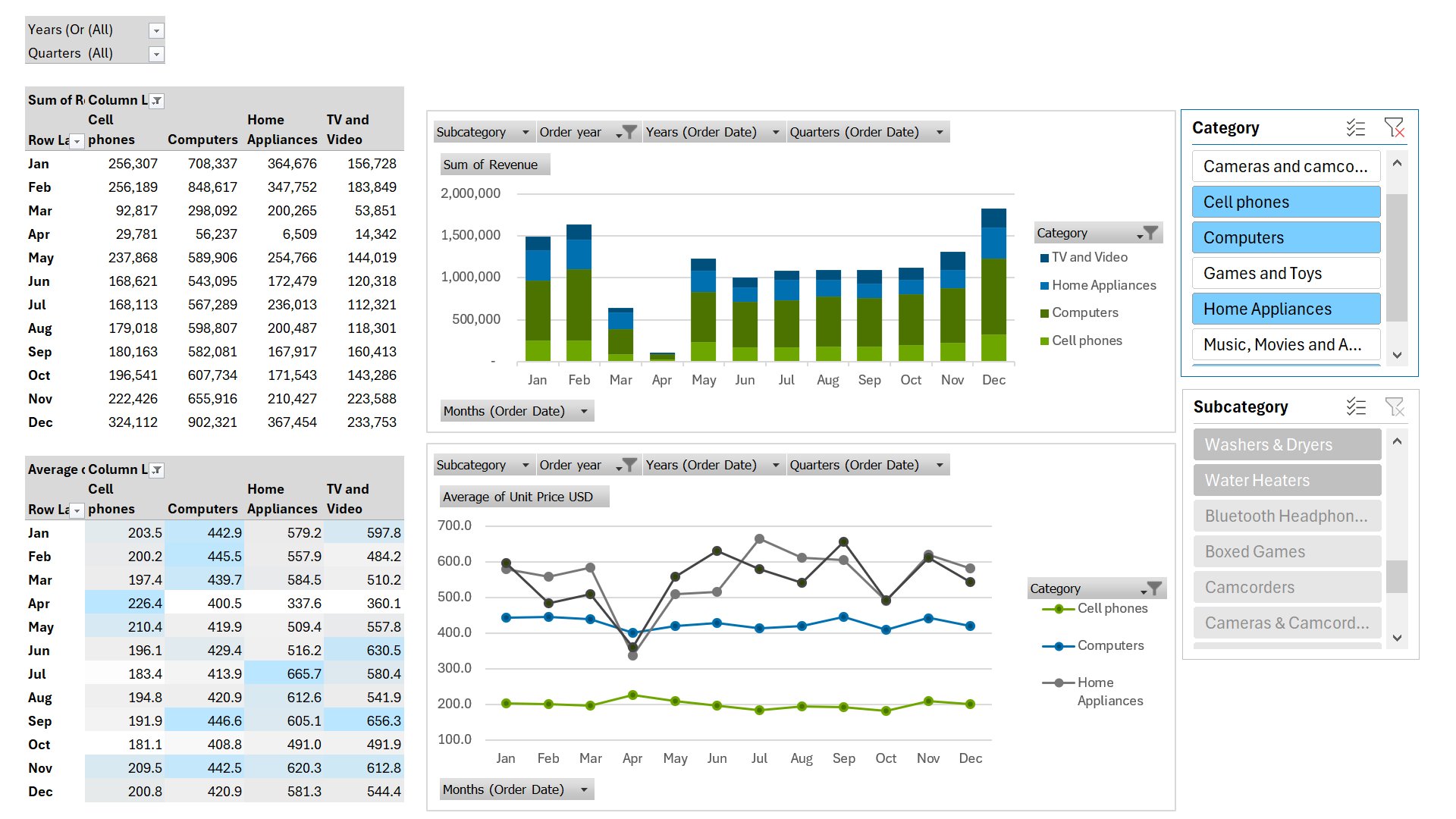
プレゼンテーション用にExcelピボットグラフを使用する際の制限
Excelのピボットグラフは、基本的にピボットテーブルのデータ分析・活用の拡張版として機能しているので、堅牢なデータ可視化機能を提供するものではありません。Excel のピボットグラフは、データ分析ツールとしての価値が高いため、PowerPoint にコピーする機能はあっても、プレゼンテーションとしては想定されていませんしあまり便利ではありません。その理由は以下の通りです:
- ピボットグラフとピボットテーブル間のデータリンクは柔軟性がありません。つまり、グラフに表示したくない系列はテーブルから削除する必要があります。
- ピボットグラフのレイアウトは、ピボットテーブルの系列とカテゴリに厳密に従います。ピボットグラフの系列と列を入れ替える唯一の方法は、ピボットテーブルの行と列を入れ替えることです。これは可読性を考えると良いことはなく、Excel シート上の他の要素をずらしたり上書きしたりすることで、数式が壊れることもあります。
- 月別や四半期別などの日付のグループ化は、ピボットテーブルのデータを理解するのに便利かもしれませんが、魅力的で読みやすいグラフにはならないかもしれません。
- 数値形式はデータリンクの一部としては扱われないため、ピボットグラフのラベルとピボッ トテーブルのデータとの間にずれが生じ、両者を切り替えるときに混乱を招くことがあります。
- グラフには、フィールド、フィルターボタン、日付のグループボタンがあるので、データ分析には便利ですが、プレゼンテーションでは視覚化の邪魔になります。
ピボットグラフ特有の機能だけでなく、Excel や PowerPoint でのグラフの書式設定に関連する他のすべての制約にも直面します。また、ピボットテーブルのデータは、フラットな表データよりも複雑な構造を持っていることが多いため、軸のラベル付けが煩雑になるなど、その多くがプレゼンテーション資料としてはいいことがありません。
think-cellは、グラフの書式設定や編集が簡単に行えるため、ビジネスプレゼンテーションに必要なビジュアルを誰でも美しく作成できます。30日間の無料トライアルをダウンロードして、インパクトのあるビジュアライゼーションを今すぐ始めましょう:
ピボットテーブルの制限を解決する参照表
ピボットグラフの制限に対する解決策は、ピボットテーブルのデータをグラフから切り離すことです。グラフとテーブルの間のリンクを断つと、ピボットグラフは分析に役立ちにくくなりますが、インパクトのあるビジュアライゼーションを作成するための柔軟性が高まります。.
参照テーブルを設定する際、シナリオに応じて3 つのオプションがあります:
- ピボットテーブルからコピーして値を貼り付け:値を貼り付けると、コピーした時点のピボットテーブルの状態が取得されます。これは、データが確定し、表示するビューが決まっている場合に適した方法です。また、参照テーブルを変更することなく、データの調査やフィルターの変更を継続できます。
- 数式でセルを参照: ピボットテーブルのセルを参照する数式を使用すると、ピボットテーブルのデータが更新された場合に参照テー ブルが更新されるため、データの不整合が発生しにくくなります。ただし、ピボットテーブルの構造を変更すると、数式が正しいセルを参照しなくなることがあります。これは、ピボットテーブルの構造が決まっているが、データが更新されることを予期している場合に最適です。
- GETPIVOTDATA を使用: GETPIVOTDATA 関数を使用すると、ピボットテーブルのフィールドや項目を名前で参照できるため、ピボッ トテーブルを再構築する際にフィールドや項目が移動しても、数式が壊れることはありません。これは有益なオプションですが、より複雑な数式が必要になり、ピボットテーブルデータに加えられた変更に よってエラーが発生する可能性があります。
どのオプションを使用するにしても、参照テーブルを設定する前にピボットテーブルの分析を完了すると、エ ラーが少なくなります。これは現実的には必ずしも可能ではありませんが、最終的なデータ構造と系列数が決まり、何に注目したいかが分かれば、視覚化の自由度は格段に高まります。
ピボットテーブルは、データソースが変更されても自動的に更新されないので、常にピボットテーブルを更新することを忘れないでください。
Excel のピボットテーブルのデータを PowerPoint にリンク
参照テーブルを作成したら、それをグラフの元データとして使用できます。グラフをプレゼンテーションに追加するには、ExcelからPowerPointにコピーするのが一番簡単です。また、プレゼンテーションにグラフを追加するには、ExcelからPowerPointにグラフをコピーするのが簡単です:
- Microsoft Excelグラフオブジェクト: PowerPointにデータシートを埋め込んだグラフを挿入し、プレゼンテーション内でグラフの書式設定やデータの編集を直接行うことができます。
- リンクされた状態のMicrosoft Excelグラフオブジェクト: Excel で更新した内容が PowerPoint プレゼンテーション内のグラフに反映されるように、ソース がExcel ファイルにリンクされたグラフを貼り付けます。
- 画像 (様々な形式): 現在のフォーマットのグラフを画像(.jpg、.pngなど)として作成します。
それぞれのオプションには、それぞれ注意すべき欠点があります:
- リンクされていないMicrosoft Excelグラフオブジェクトは、PowerPointでの編集が難しく、プレゼンテーションのグラフとシートのデータとの間に断絶が生じます。
- 逆にリンクされたオブジェクトは、ファイル名を変更したり移動したりすると、Excelデータとの接続が失われる可能性があります。
- 貼り付け後の変更は反映されないので、グラフのフォーマットとデータが完全に確定している場合にのみ、写真は有効です。
欠点を理解することは、欠点を回避するための第一歩ですが、これらはすべてExcelのピボットテーブルとPowerPointの間の標準的なリンクが、何らかの不具合につながる可能性があることを意味します。
ピボットテーブルのデータを視覚化する際の推奨ソリューション
PowerPointでグラフを編集しようが、Excelで直接グラフを編集しようが、グラフを埋め込もうが、リンクを貼り付けようが、画像を挿入しようが、どのやり方でも根本的な問題に直面することに変わりはありません。
専門的な作業には専門的なソリューションを使うのが常に望ましいのです。つまり、データ分析にはエクセルのピボットテーブルを使い、プレゼンテーションにはパワーポイントを使いますが、データの可視化には、専用のデータ可視化ソリューションを使うべきです。
think-cell Suiteには、Microsoft標準機能よりも安定性と柔軟性に優れたExcelリンクなど、ピボットテーブルのデータからプロフェッショナルなグラフを簡単に作成するために必要な機能が揃っています。30日間の無料トライアルでお試しください:
think-cell使用時の参照テーブルの作成
think-cellを使用する場合も、分析用のピボットテーブルデータとグラフ用のデータを切り離す参照テーブルを作成するのがベストプラクティスです。think-cellのグラフは特定のデータレイアウトを必要とするため、ピボットテーブルのレイアウトと違いがあります。たとえば、think-cellの縦棒グラフを作成する場合、カテゴリ合計用に 2 行目を含める必要があります。
Excelのデータレイアウトがthink-cellグラフ用に設定されているかの詳細については、ユーザーマニュアルをご覧ください。
プレゼンテーション用にピボットテーブルからグラフを作成する 2 つのシナリオ
ピボットテーブルがさまざまなビジネスコンテキストでの洞察の生成に使用されるように、これらの洞察の表示方法にも制限はほとんどありません。このセクションでは、最も一般的なケースをいくつか取り上げ、ピボットテーブルのデータを視覚化して提示するための一般的なシナリオを2つ取り上げます。また、それが意思決定プロセスの重要な部分でthink-cellがどのように役立つかを示します:
- シナリオ1: 定期レポート作成用パワポにピボットテーブルをリンク
- シナリオ2: アドホックなパワポ資料にピボットテーブルデータを含める
Scenario 1:定期レポート作成用パワポにピボットテーブルをリンク
ピボットテーブルは、週次または月次のPowerPointレポートの作成に広く使用されています。think-cellのリンクには、ピボットテーブルからの定期レポート自動化をより安定的、効率的、かつエラーの影響を受けにくくする2つの重要な利点があります:
- 強固なExcelリンク: エクセルからパワーポイントへの通常のリンクは、グラフ挿入時に生成されますが、ファイルが移動されたり名前が変更されたりすると壊れてしまいます。think-cellのExcelリンクは、ファイル名が変更されたり、移動されたり、電子メールの添付ファイルとして送信されたり、あるいはリンクされたスライドが別のファイルにコピーされた場合でも保持されます。何が起こっても、ピボットテーブルのデータへの接続が失われる心配はありません。
- テキストのデータリンク: think-Cellリンクは、グラフやデータテーブルに限りません。Excelのセルの値をPowerPointのシェイプやテキストボックスのテキストにリンクすることもできます。これにより、ピボットテーブルの合計や傾向を参照し、グラフに同期して自動的に更新される注釈に含めることができます。
注意: think-cellのExcelリンクは、データが変更されると自動的に更新されるように設定できますが、Excelのピボットテーブルはソースデータに合わせた自動更新はされません。そのためPowerPointプレゼンテーションを正しく行いたい場合は、ピボットテーブルが更新されていることを常に確認してください。
時間の節約とレポートの正確性の向上は、メリットとして明らかですが、二つ目のメリットも劣らないほど大きいものです。煩雑な作業が自動化されることで、チームは分析やその場限りの観察に、より多くの精神的余裕を持てるようになる。有意義な洞察でレポートを強化することで、彼らは会社の価値を高め、ビジネス上の意思決定を促進し、個人的な評判を高めることができます。
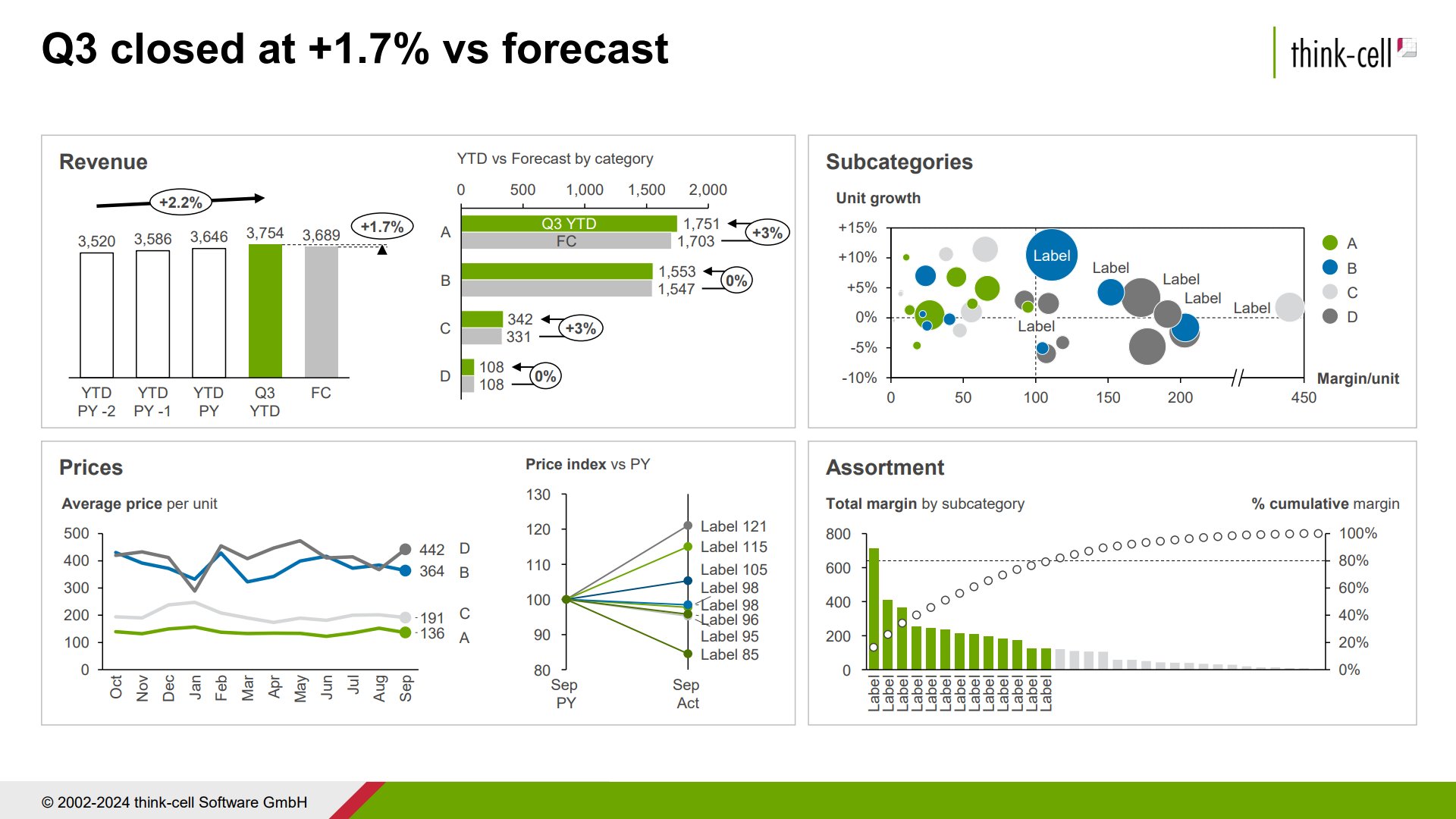
Scenario 2:アドホックなパワポ資料にピボットテーブルデータを含める
データ活用におけるピボットテーブル使用の長所の1つは、ユーザーがフィルターを設定し、見たいカテゴリを自分で選択できることです。しかし、この選択は、その場限りのアドホックなパワーポイントプレゼンテーションでストーリーを作成する際には、必要ではないかもしれません。逆にプレゼンテーションでは、自分のメッセージ(視点)を強調して、議論の裏付けとするために、データの固定されたビューが必要です。
think-cellのグラフ機能を使えば、妥協することなく、思い通りのストーリーやメッセージを伝えることができます。ただし、アドホックなプレゼンテーションでピボットテーブルのデータから最大のインサイトを得るためには、下記の3つの機能がおすすめです。:
- 自動計算されるラベル: think-cellでは、自動計算された成長率や差分矢印をグラフに簡単に追加でき、スライドの主なポイントを視覚的に強調し、ストーリーを伝えるのに役立ちます。
- ウォータフォールチャート: ピボットテーブルは、各カテゴリが全体の変化にどのように寄与するかを示すウォーターフォールチャートの基礎となるカテゴリ別の値の合計によく使用されます。業界をリードするthink-cellのウォーターフォールチャートは、ExcelやPowerPointが提供する標準オプションよりもはるかに柔軟です。
- ブランドコンプライアンス: ピボットテーブルを使用してアドホック分析を実行し、スピードを上げて作業している場合、ブランドの色、フォント、スタイリングに合わせて調整することを心配している時間はありません。think-cellライブラリを使えば、会社のコーポレートテンプレートに簡単にアクセスできます。プレゼンテーションにグラフを挿入するだけで、ブランドとプロフェッショナルな印象を与えることができます。
結論:ピボットテーブルを使用してデータ分析から視覚化までは可能
エクセルのピボットテーブルはデータ分析に非常に汎用性が高いが、分析から可視化までを実現するためには専用のツールが必要です。ピボットテーブルは、データセットから強力な洞察を引き出すのに役立ちますが、オーディエンスに効果的にメッセージを伝えることはできません。
think-cellは、ExcelやPowerPointにシームレスに統合し、ピボットテーブルのデータに命を吹き込むお手伝いをすることで、この問題を解決します。また、think-cellには、グラフをフレーム化し、メッセージを可能な限りインパクトのあるものにするのに役立つ、プロフェッショナルなビジネススライドを作成するための多くの機能が備わっています。
今すぐthink-cell Suiteの無料トライアルをダウンロードして、30日間すべての機能に無制限にアクセスしてください。:
ピボットテーブルFAQ
最後のセクションでは、ExcelやPowerPointでのピボットテーブルの操作に関するよくある質問にお答えします。
ピボットテーブルとは?
ピボットテーブルは、値を合計、カウント、またはその他の方法で集計することによって、大規模なデータセットを要約および分析するためのツールです。ピボットテーブルを使用すると、個々の行項目が含まれる大量の販売データを、製品の種類、地域、および四半期ごとにグループ化して合計を表示できます。「ピボット」という用語は、データソースが変更されないため、その名前が使用されます。単に、列見出しを行ラベルに変換するなどして、データを回転させたり、グループ化したり、別の視点からデータを表示することが可能です。
Excel でピボットテーブルを作成する方法を教えてください。
Excel でピボットテーブルを作成するには、まずデータ範囲をハイライトし、[ホーム] タブから [表として書式設定] を選択します。任意の書式スタイルを選択できますが、ピボットテーブルで必要となるヘッダ行がデータにあることを確認してください。
表の書式設定が適用されたら、[表のデザイン] タブから [ピボットテーブルでまとめる] を選択できます。[OK] をクリックすると、右側のサイドバーにピボットテーブルのフィールド・リストが表示された新しいワークシートが作成されます。ここで、フィールドを選択するか、関連する領域にドラッグしてピボットテーブルを作成できます。
ピボットテーブルに計算フィールドを挿入する方法を教えてください。
ピボットテーブルに計算フィールドを挿入するには、まず、[ピボットテーブル分析] タブの [フィールド、項目、およびセット] メニューから [計算フィールド] を選択します。これにより、[計算フィールドの挿入] ダイアログが開き、計算フィールドの式を追加できます。
既存のフィールドを参照する場合は、フィールド・リストからフィールドを選択して、[フィールドの挿入]ボタンを使用します。簡単な例として、PriceとTaxという2つのフィールドの合計を計算したい場合、計算式は=Price+Taxとなります。名前を入力して、計算フィールドのタイトルを入力できます。入力が完了したら、[追加] をクリックするだけで、ピボットテーブルに計算フィールドが表示されます。
ピボットテーブルからゼロの値を削除する方法を教えてください。
ゼロの値は、ピボットテーブルのデータソースの個々の行から削除するか、ピボットテーブル自体の集約値 (合計など) から削除できます。
データソースからゼロの値を削除するには、関連するフィールドを右側のサイドバーのフィールド・リストのフィルター領 域にドラッグして、フィルターを追加します。フィルタ・メニューはピボットテーブルの上に表示され、既定ではワークシートのセル A1 と B1 に表示されます。ゼロ値を削除するには、セル B1 のドロップダウン・メニュー(デフォルト)を開き、[複数項目を選択] にチェックを入れ、0 からチェックを外します。
ピボットテーブルから集計されたゼロの値を削除するには、ピボットテーブルの左上のセルの行ラベルの横にあるフィルターのシンボルをクリックします。既定では、これはワークシートのセル A3 です。次に、[値フィルタ] > [等しくない] を選択し、ダイアログで求められた場所に 0 を入力します。ドロップダウンメニューからフィルターする関連フィールドを選択していることを確認してください。
複数のシートからピボットテーブルを作成する方法を教えてください。
複数の Excel シートからピボットテーブルを作成するには、まず新しいシートを開き、[挿入] タブから [ピボットテーブル] メニューを選択します。ここで [データモデルから] を選択し、[OK] をクリックしてピボットテーブルを挿入する場所を指定します。
右側のサイドバーの一番上のウィンドウに、ワークブックのデータモデルで使用可能なテーブルがすべて一覧表示されます。任意のテーブルをクリックして展開し、ピボットテーブルに追加するフィールドを選択できます。
複数のシートにあるテーブルからピボットテーブルを作成するには、テーブル間で意味のあるリレーションシップを作成するために使用できるインデックスまたは ID 列をテーブルが共有している場合に最も効果的です。
ピボットテーブルにパーセンテージを追加する方法を教えてください。
ピボットテーブルにはさまざまな方法でパーセンテージを追加できますが、ピボットテーブルにパーセンテージを追加する最も一般的な理由は、列の合計に対するパーセンテージとして列の値を表示することです。例えば、製品タイプ別の合計売上数があり、各合計値を全売上高に対するパーセンテージで表示したい場合があります。
値をパーセンテージで表示するには、ピボットテーブルの該当する列の値の 1 つを右クリックし、コンテキスト・メニューから [Show Values As] を選択します。ここから、[総計の %]、[列合計の %]などのさまざまなオプションが選択できます。
もっと読む:
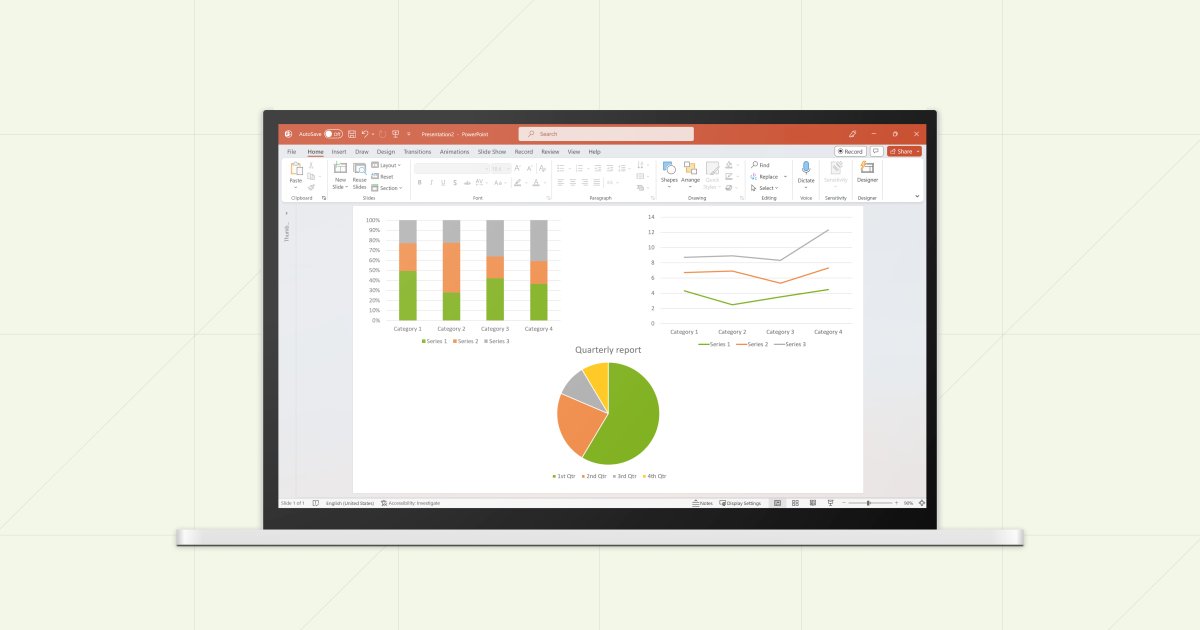
魅力的なPowerPointプレゼンテーションを構築する7つのステップ
効果的なPowerPointプレゼンテーションを構築する7つのステップを学びましょう。ストーリーの構築方法、スライドのレイアウト方法、明確でよりインパクトのあるチャートの作成方法についても説明します。
— by Amos WongJune 12, 2023 | 13 分で読めます
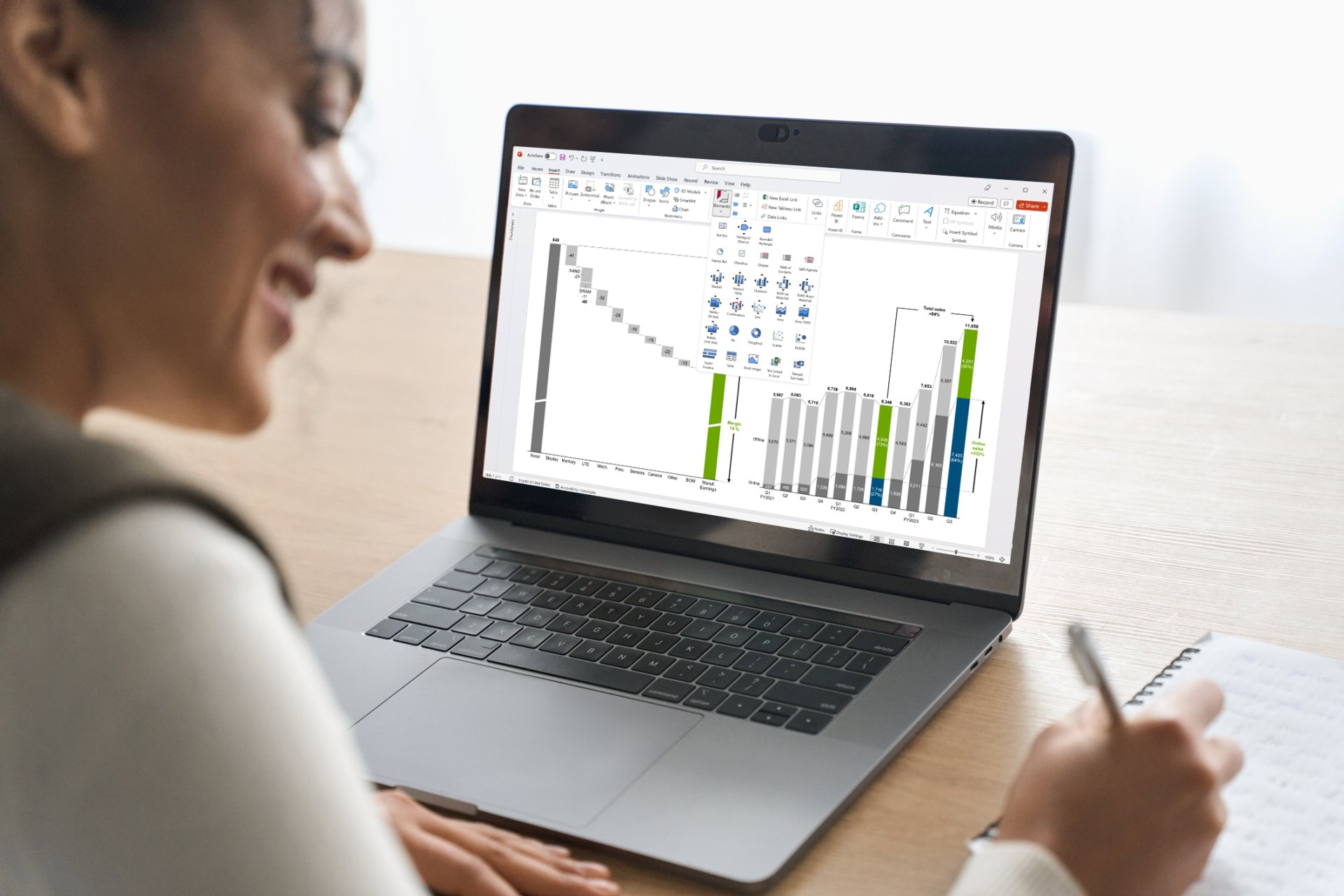
ビジネス意思決定におけるデータ視覚化の役割
脳において視覚情報が迅速に処理され理解されることは、ビジネス世界において、特に意思決定者にとって大きな意味があります。このブログでは、ビジネス意思決定において、データ視覚化が果たす中心的な役割について掘り下げます。
— by Amos WongJuly 25, 2023 | 17 分で読めます